python如何读写excel文件
【摘要】python读写excel的方式有很多,不同的模块在读写的方法上稍有区别:用xlrd和xlwt进行excel读写;用openpyxl进行excel读写;用pandas进行exc
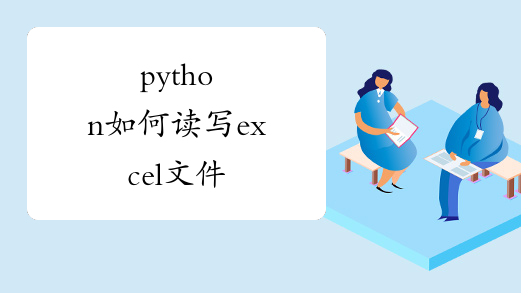
python读写excel的方式有很多,不同的模块在读写的方法上稍有区别:
用xlrd和xlwt进行excel读写;
用openpyxl进行excel读写;
用pandas进行excel读写;
为了方便演示,我这里新建了一个data.xlsx文件,第一个工作表sheet1区域“A1:F5”的内容如下,用于测试读excel的代码:
一、利用xlrd和xlwt进行excel读写(xlwt不支持xlsx)
首先是安装第三方模块xlrd和xlwt,直接输入命令"pip install xlrd"和"pip install xlwt"就行,如下(cmd→CD→c:pythonscripts):
1、xlrd读excel:
import xlrd
book = xlrd.open_workbook('data.xlsx')
sheet1 = book.sheets()[0]
nrows = sheet1.nrows
print('表格总行数',nrows)
ncols = sheet1.ncols
print('表格总列数',ncols)
row3_values = sheet1.row_values(2)
print('第3行值',row3_values)
col3_values = sheet1.col_values(2)
print('第3列值',col3_values)
cell_3_3 = sheet1.cell(2,2).value
print('第3行第3列的单元格的值:',cell_3_3)
运行结果:
表格总行数 5
表格总列数 5
第3行值 ['3A', '3B', '3C', '3D', '3F']
第3列值 ['1C', '2C', '3C', '4C', '5C']
第3行第3列的单元格的值: 3C
2、xlwt写excel
主要代码如下:
workbook = xlwt.Workbook()
worksheet = workbook.add_sheet('test')
worksheet.write(0,0,'A1data')
workbook.save('excelwrite.xls')
程序运行后,新建excelwrite.xls工作簿并插入text工作表,A1的内容为A1data。
二、利用openpyxl读写excel,注意这里只能是xlsx类型的excel
安装的话,直接输入命令"pip install openpyxl"就行,很快就能安装完毕。
读Excel:
import openpyxl
workbook = openpyxl.load_workbook('data.xlsx')
worksheet = workbook.get_sheet_by_name('Sheet1')
row3=[item.value for item in pst(worksheet.rows)[2]]
print('第3行值',row3)
col3=[item.value for item in pst(worksheet.columns)[2]]
print('第3行值',col3)
cell_2_3=worksheet.cell(row=2,column=3).value
print('第2行第3列值',cell_2_3)
max_row=worksheet.max_row
print('最大行',max_row)
运行结果:
第3行值 ['3A', '3B', '3C', '3D', '3F']
第3行值 ['1C', '2C', '3C', '4C', '5C']
第2行第3列值 2C
最大行 5
写Excel:
import openpyxl
workbook = openpyxl.Workbook()
sheet=workbook.active
sheet['A1']='hi,wwu'
workbook.save('new.xlsx')
程序运行后,新建new.xls工作簿并插入sheet工作表,A1的内容为hi,wwu。
三、利用pandas读取excel
Pandas的名称来自于面板数据(panel data)和python数据分析(data analysis)。
首先要安装pandas模块,相对来说,安装pandas模块要复杂一些。
如果用pip install pandas安装后运行出错,可以考虑安装以前的版本:pip install pandas==0.22
pandas是一个数据处理的包,本身提供了许多读取文件的函数,像read_csv(读取csv文件),read_excel(读取excel文件)等,只需一行代码就能实现文件的读取。
读取Excel:
import pandas as pd
df = pd.read_excel(r'data.xlsx',sheetname=0)
print(df.head())
运行结果:
1A 1B 1C 1D 1F
0 2A 2B 2C 2D 2F
1 3A 3B 3C 3D 3F
2 4A 4B 4C 4D 4F
3 5A 5B 5C 5D 5F
写Excel:
from pandas import DataFrame
data={
'name':['张三','李四','王五'],
'age':[11,12,13]
'sex':'男','女','男']
}
df=DataFrame(data)
df.to_excel('new.xlsx")
程序运行后,将新建(或替换)new.xlsx文件,并在工作表sheet1的A1:D4区域中保存内容如下:
更多Python相关技术文章,请访问Python教程栏目进行学习!
以上就是小编分享的关于python如何读写excel文件的详细内容希望对大家有所帮助,更多有关python教程请关注环球青藤其它相关文章!
就业培训申请领取


环球青藤
官方QQ群扫描上方二维码或点击一键加群,免费领取大礼包,加群暗号:青藤。 一键加群


刷题看课 APP下载
免费直播 一键购课
代报名等人工服务










